Yazar:
Lewis Jackson
Yaratılış Tarihi:
14 Mayıs Ayı 2021
Güncelleme Tarihi:
1 Temmuz 2024
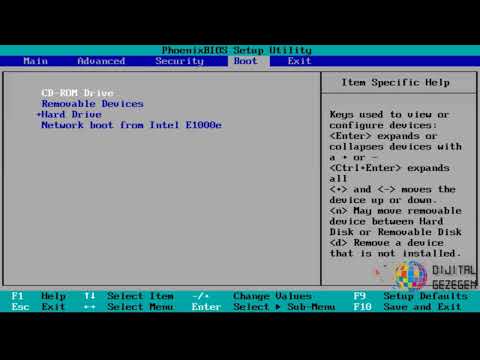
İçerik
Bu wikiHow makalesi, Windows PC'nizdeki BIOS sayfasına nasıl erişeceğinizi ve bu sayfayı nasıl yapılandıracağınızı öğretir. BIOS, sisteminizin veri ve zamanlama gibi özelliklerini değiştirmenize izin veren bir dizi yerleşik seçenektir. BIOS anakarta bağlı olduğundan, her bilgisayardaki BIOS görünümü üreticiye bağlı olarak biraz farklı olacaktır.
Adımlar
Bölüm 1/2: BIOS'a Erişim
kaynak simgesini tıklayın

, sonra tıklayın Tekrar başlat (Yeniden Başlat).- Bilgisayar kilitliyse, kilit ekranına tıklayın, ardından ekranın sağ alt köşesindeki güç simgesine ve ardından simgesine tıklayın. Tekrar başlat.
- Bilgisayar kapalıysa, bilgisayardaki "Açık" düğmesine basın.
Bilgisayarın ilk açılış ekranının görünmesini bekleyin. Açılış ekranı göründükten sonra, BIOS tuşuna basabileceğiniz yalnızca birkaç pencereniz olacaktır.
- İdeal olarak, bilgisayar yeniden başlar başlamaz BIOS tuşuna basmaya başlamalısınız.
- Ekranın altında "Kuruluma girmek için basın" veya benzeri bir şey yanıp söner ve ardından kaybolursa, yeniden başlatıp tekrar denemeniz gerekir.

Tuşuna basın ve basılı tutun Del veya F2 ayara gitmek için. Basmanız istenen tuş da farklı olabilir; Yani kullandığınız duruma bağlı olarak.- BIOS'a erişmek için genellikle "F" tuşunu kullanırız. Klavyenin üstünde bulunurlar, ancak tuşu bulup basılı tutmanız gerekebilir. Fn uygun "F" TUŞUNA basarken.
- BIOS anahtarı için bilgisayar modelinizin kılavuzuna veya çevrimiçi destek sayfasına bakabilirsiniz.

BIOS'un yüklenmesini bekleyin. Doğru kurulum tuşuna bastıktan sonra BIOS yüklenecektir. Bu süreç oldukça hızlıdır. İndirme işlemi bittiğinde, BIOS kurulum menüsüne yönlendirileceksiniz. İlan
Bölüm 2/2: İnce ayar ayarları
BIOS konsolunu tanıyın. BIOS menüsü fare girişini desteklemediğinden, BIOS'ta gezinmek için ok tuşlarını ve diğer belirli tuşları kullanmanız gerekir. BIOS ana sayfasının sağ alt köşesinde genellikle oyun çubuğu kontrollerinin bir listesi bulunur.
- Ayarları dikkatlice değiştirin. BIOS'taki ayarları değiştirirken, değişikliğin etkisinden emin olmanız gerekir. Yanlış ayar değişiklikleri, donanım veya sistem arızasına neden olabilir.
- BIOS için neyi değiştirmek istediğinizi bilmiyorsanız, yapmasanız iyi olur.
Önyükleme sırasını değiştirin. Aygıtı önyükleme yapmak için değiştirmek isterseniz, menüye gidin Çizme (Başlangıç). Burada bilgisayarın ilk olarak hangi cihazı başlatacağını belirtebilirsiniz. İşletim sistemini kurmak veya onarmak için bir diskten veya USB sürücüsünden önyükleme yapıyorsanız çok kullanışlıdır.
- Sekmeye gitmek için genellikle ok tuşlarını kullanırız Çizme ve bu süreci başlatın.
Bir BIOS parolası oluşturun. Henüz parolayı girmediyseniz, bilgisayarınızın başlamasını önlemek için bir parola oluşturabilirsiniz.
Tarih ve saati değiştirin. BIOS'un saati, Windows saatini belirleyecektir. Bilgisayardaki pili değiştirirseniz, BIOS saatiniz sıfırlanabilir.
Fan hızını ve sistem voltajını değiştirin. Bu seçenekler yalnızca ileri düzey kullanıcılar içindir. Bu menüde, bilgisayar performansını artırmak için CPU'yu overclock edebilirsiniz. Yalnızca bilgisayarınızın donanımından memnunsanız devam etmelisiniz.
Kaydet ve çık. Ayarları değiştirmeyi bitirdiğinizde, değişiklikleri uygulamak için BIOS "Save and Exit" tuşunu kullanarak kaydedip çıkmanız gerekir. Kaydedip yeniden başlattığınızda, bilgisayar yeni ayarlarla yeniden başlayacaktır.
- Hangi tuşun "Kaydet ve Çık" anahtarı olduğunu görmek için BIOS anahtar açıklamasına bakın.
Tavsiye
- Bu bilgisayarın BIOS ayarı, başka bir bilgisayarın BIOS'una kıyasla önemli ölçüde sınırlı olabilir.
- Ana kartlara sahip Windows 8 ve 10 bilgisayarlar, BIOS'a erişimi zorlaştırır. BIOS'a girmek için yeniden başlatmanız ve birkaç kez denemeniz gerekebilir.
- Önyükleme sırasını kontrol etmek çok yararlıdır. İşletim sistemi sabit sürücü üzerindeyse, sabit sürücünün önyükleme sırasındaki ilk öğe olduğundan emin olun. Bu, açılış süresini birkaç saniyeye kadar kısaltabilir.
Uyarı
- Emin olmadığınız hiçbir ayarı değiştirmeyin.
- BIOS'u yükseltmeyi planlıyorsanız, YAPMA bu makaleyi uygulayın. Yapılandırmayı değiştirdiyseniz, BIOS'u yeniden yüklemeniz gerekir. BIOS'u nasıl sıfırlayacağınızı buradan öğrenin: BIOS'u Sıfırla



